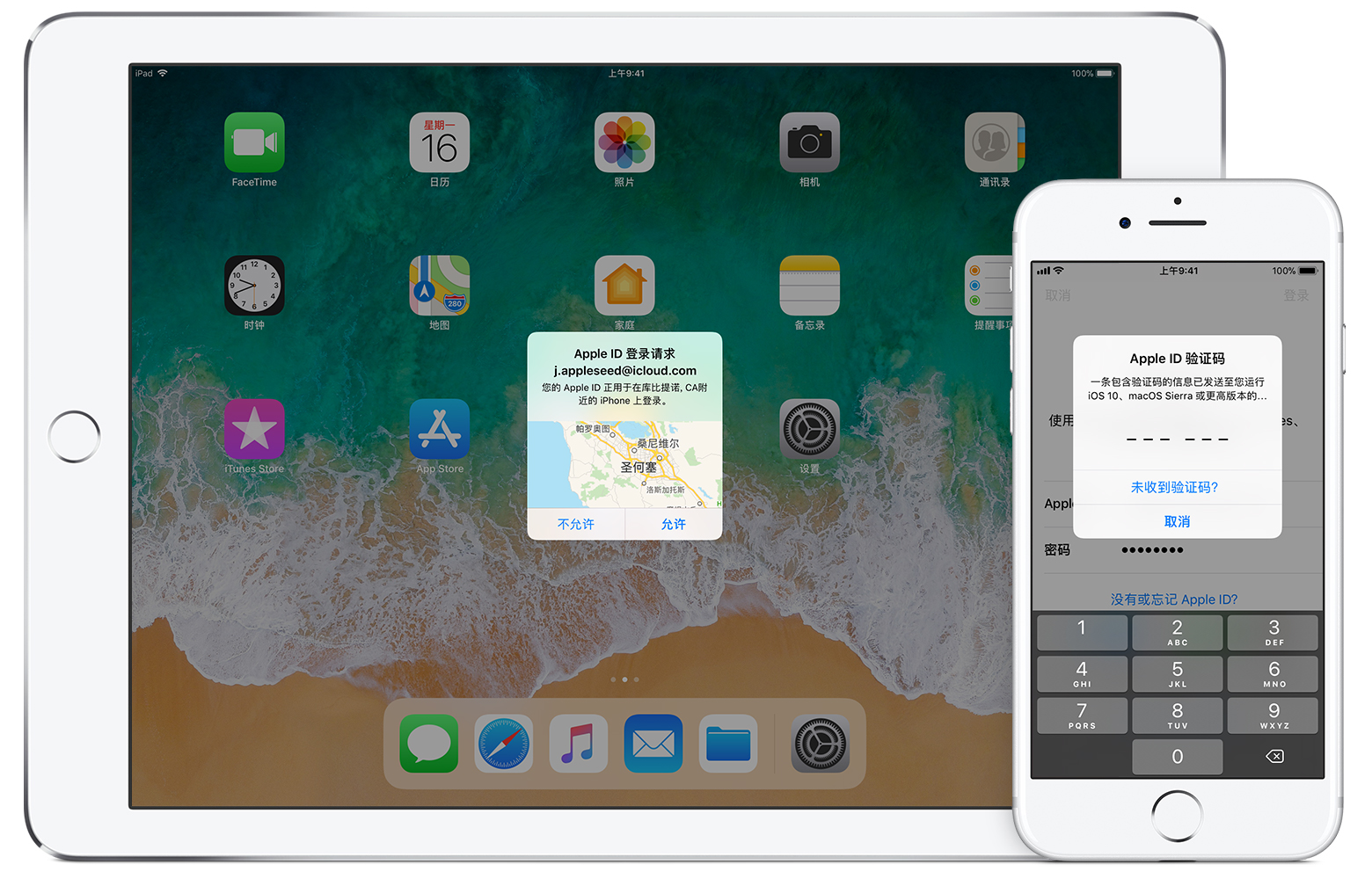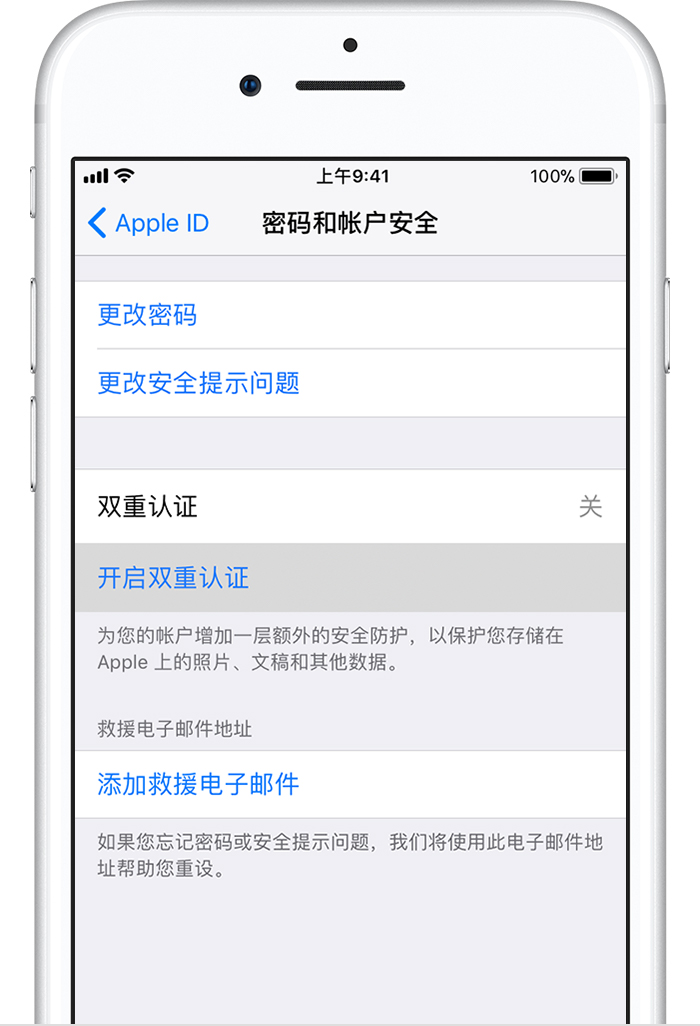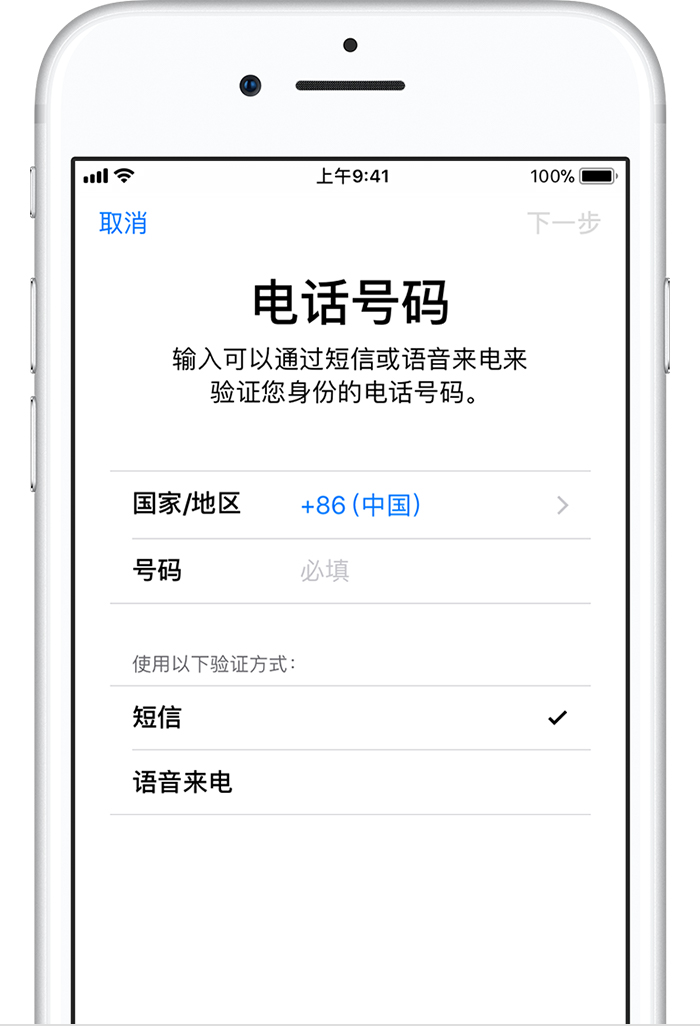很简单你只需要登陆这里:https://appleid.apple.com/。然后就有相应的说明
Apple ID 的双重认证
双重认证是为 Apple ID 提供的一层额外安全保护,旨在确保只有您可以访问自己的帐户,即使其他人知道您的密码也是如此。
运作方式
有了双重认证,只能通过您信任的设备(如 iPhone、iPad 或 Mac)才能访问您的帐户。首次登录一部新设备时,您需要提供两种信息:您的密码和自动显示在您的受信任设备上的六位验证码。输入验证码后,您即确认您信任这部新设备。 例如,如果您有一部 iPhone 并且要在新购的 Mac 上首次登录您的帐户,您将收到提示信息,要求您输入密码和自动显示在您 iPhone 上的验证码。
由于只输入密码不再能够访问您的帐户,因此双重认证显著增强了 Apple ID 以及所有通过 Apple 储存的个人信息的安全性。
登录后,系统将不会再次要求您在该设备上输入验证码,除非您完全退出登录帐户、抹掉设备数据或出于安全原因而需要更改密码。当您在 Web 上登录时,可以选择信任您的浏览器,这样当您下次从该电脑登录时,系统就不会要求您输入验证码。
受信任的设备
受信任的设备是您已使用双重认证登录的设备,可以是装有 iOS 9 及更高版本的 iPhone、iPad 或 iPod touch 或者装有 OS X El Capitan 及更高版本的 Mac。我们知道这是您的设备,并且当您在其他设备或浏览器上登录时,这个受信任设备将显示 Apple 提供的验证码来验证您的身份。
受信任的电话号码
受信任的电话号码是指可通过短信或自动语音电话接收验证码的号码。您必须至少验证一个受信任的电话号码才能注册双重认证。
您还应考虑验证您可以使用的其他电话号码,如家庭电话号码或亲朋好友所用的号码。当您暂时无法使用自己的设备时,就可以使用这些号码。
验证码
验证码是您使用 Apple ID 登录新设备或浏览器时,发送到您的受信任设备或电话号码的临时代码。您也可以从受信任设备的“设置”中获取验证码。
验证码不同于您输入以用于解锁 iPhone、iPad 或 iPod touch 的设备密码。
为 Apple ID 设置双重认证
如果 iCloud 用户至少拥有一个装有 iOS 9 或者 OS X El Capitan 或更高版本的设备,现在就可以使用双重认证。进一步了解。
您可以在 iPhone、iPad 或 iPod touch 上按照以下步骤来开启双重认证。
在“设置”中开启双重认证
如果使用的是 iOS 10.3 或更高版本:
- 前往“设置”>“[您的姓名]”>“密码与安全性”。
- 轻点“开启双重认证”。
- 轻点“继续”。
- 前往“设置”>“iCloud”。
- 轻点您的 Apple ID >“密码与安全性”。
- 轻点“开启双重认证”。
- 轻点“继续”。

输入并验证受信任的电话号码
输入您想要在登录时用来接收验证码的电话号码。您可以选择是通过短信还是自动语音电话接收验证码。轻点“下一步”后,Apple 会向您提供的电话号码发送验证码。输入验证码以验证您的电话号码,然后开启双重认证。 在装有 OS X El Capitan 或更高版本的 Mac 上,请按照以下步骤操作:
在装有 OS X El Capitan 或更高版本的 Mac 上,请按照以下步骤操作:
- 前往苹果 () 菜单 >“系统偏好设置”>“iCloud”>“帐户详细信息”。
- 点按“安全性”。
- 点按“开启双重认证”。

使用双重认证时的注意事项
双重认证会显著提升 Apple ID 的安全性。开启双重认证后,您需要使用密码以及受信任设备或受信任的电话号码才能登录您的帐户。为了尽可能保护帐户的安全性并确保您永远不会失去访问权限,您应遵循以下 几条简单准则:- 牢记 Apple ID 密码。
- 在您的所有设备上均使用一个设备密码。
- 确保受信任的电话号码始终为最新号码。
- 确保受信任设备的安全。

管理您的帐户
您可以通过 Apple ID 帐户页面管理受信任的电话号码、受信任的设备以及其他帐户信息。确保受信任的电话号码始终为最新号码
要使用双重认证,您需要至少登记一个受信任的电话号码以便接收验证码。您可以按照以下步骤来更新受信任的电话号码:- 前往您的 Apple ID 帐户页面。
- 使用您的 Apple ID 登录。
- 前往“安全”部分,然后点按“编辑”。
查看并管理受信任设备
您可以在您的 Apple ID 帐户页面的“设备”部分中查看并管理受信任设备的列表。- 前往您的 Apple ID 帐户页面。
- 使用您的 Apple ID 登录。
- 前往“设备”部分。
生成 App 专用密码
开启双重认证后,您需要使用App 专用密码在非 Apple 提供的第三方应用或服务(如电子邮件、通讯录或日历应用)中登录您的帐户。请按照以下步骤生成 App 专用密码:- 登录 Apple ID 帐户页面。
- 点按“App 专用密码”下的“生成密码”。
- 按照屏幕上的步骤操作。

帮助与常见问题
需要帮助?您可从下文中找到您问题的答案。它和 Apple 当前提供的两步验证功能不同吗?
不同。双重认证直接内建于 iOS、macOS、tvOS、watchOS 和 Apple 网站中。它使用不同的方法来对设备授信和发送验证码,而且提供了更为简化的用户体验。要使用一些具有较高安全要求的功能,必须通过双重认证。 以前的两步验证功能会继续为已注册的用户单独提供服务。如果我忘记了密码该怎么办?
您可以按照这些步骤通过受信任设备重设或更改密码。- 前往“设置”>“[您的姓名]”。如果使用的是 iOS 10.2 或更低版本,请前往“设置”>“iCloud”> 轻点您的 Apple ID。
- 轻点“密码与安全性”。
- 轻点“更改密码”。
- 输入新密码。
- 前往苹果菜单 >“系统偏好设置”,然后点按“iCloud”。
- 选取“帐户详细信息”。
- 如果系统要求您输入 Apple ID 密码,请点按“忘记了 Apple ID 或密码”,然后按照屏幕上的说明操作。您可以跳过下面的最终步骤。
- 点按“安全性”>“重设密码”。您需要先输入 Mac 的解锁密码,然后才能重设 Apple ID 密码。
如果我无法使用受信任设备或者未收到验证码,该怎么办?
如果您要登录,但是手边没有可显示验证码的受信任设备,您可以选择以短信或自动语音电话将验证码发送至受信任的电话号码。点按登录屏幕上的“没有收到验证码吗”,然后选择 将验证码发送至受信任的电话号码。您还可以直接从受信任设备的“设置”中获取验证码。了解如何获取验证码。如果我无法登录,如何才能重新获得帐户的访问权限?
如果您无法登录、重设密码或接收验证码,可以请求帐户恢复以重新获得帐户的访问权限。帐户恢复是一项自动流程,旨在让您可以尽快重新使用自己的帐户,同时拒绝可能假冒您身份的任何人访问您的帐户。帐户恢复可能需要几天或更长时间,具体取决于您可以提供的 用于验证您身份的具体帐户信息。是否仍需记忆任何安全提示问题?
不需要。若使用双重认证,您无需选取或记忆任何安全提示问题。您的身份只能通过密码、发送至您设备的验证码和受信任电话号码来验证。当您注册双重认证时,我们会将您的旧安 全提示问题保留在案两周,以防日后您需要将您的帐户恢复至其之前的安全设置。该期限过后,它们将被删除。Apple 支持是否可以帮助我重新获得帐户的访问权限?
Apple 支持团队可以回答您关于帐户恢复流程的问题,但是不能以任何方式验证您的身份或加速该流程。双重认证的系统要求是什么?
为获得最佳体验,请确保使用您 Apple ID 的所有设备均符合以下系统要求:- iPhone、iPad 或 iPod touch 装有 iOS 9 或更高版本
- Mac 装有 OS X El Capitan 和 iTunes 12.3 或更高版本
- Apple Watch 装有 watchOS 2 或更高版本
- Apple TV(第 4 代)装有 tvOS
- Windows PC 装有 Windows 版 iCloud 5 和 iTunes 12.3.3 或更高版本
为孩子创建的 Apple ID 是否可以使用双重认证?
可以。满足基本系统要求的任何 Apple ID 都可以注册双重认证。进一步了解谁可以使用双重认证。
如果我不认识登录通知中显示的位置,该怎么办?
当您在新设备上登录时,会在其他受信任设备上收到一条通知,其中包含一张显示新设备所在大致位置的地图。这是一个基于该设备当前所用 IP 地址的大致位置,而不是该设备所在的确切位置。所显示的位置可能反映的是您连接的网络,而不是您所在的实际位置。
如果您知道自己就是尝试登录的那个人,但不认识显示的位置,您仍可以轻点“允许”并继续登录。
但是,如果您看到通知,提示您的 Apple ID 正被用于在某个新设备上登录,而正在登录的那个人并不是您,请轻点“不允许”以确保阻止该登录尝试。
如果我在运行旧版软件的设备上使用双重认证,会怎样?
如果您在运行旧版操作系统的设备上使用双重认证,系统可能会要求您在登录时将六位验证码添加至密码末尾。从运行 iOS 9 及更高版本或 OS X El Capitan 及更高版本的受信任设备中获取验证码,或者将其发送至受信任的电话号码。然后直接在密码栏位中键入密码,后跟六位验证码。
开启双重认证后,是否可以将其关闭?
对于在 iOS 10.3 或 macOS Sierra 10.12.4 及更高版本中创建的某些帐户,您无法关闭双重认证。如果您的 Apple ID 是在较早版本的 iOS 或 macOS 中创建的,则可以关闭双重认证。
请记住,关闭双重认证后,您的帐户将仅受密码和安全提示问题的保护。
要关闭双重认证,请登录您的 Apple ID 帐户页面,并点按“安全”部分中的“编辑”。然后,点按“关闭双重认证”。在您创建新的安全提示问题并确认您的出生日期后,双重认证功能将会关闭。如果您在 Apple ID 帐户页面上没有看到关闭双重认证的选项,则表示您无法将它关闭。
如果某人在未经您许可的情况下开启了您 Apple ID 的双重认证,您还可以从发送至您的 Apple ID 或救援电子邮件地址的注册确认电子邮件中将其关闭。点按电子邮件底部的“关闭双重认证”可将您的 Apple ID 恢复到之前的安全设置,并重新获得您帐户的控制权。该链接自您注册之日起两周内有效。